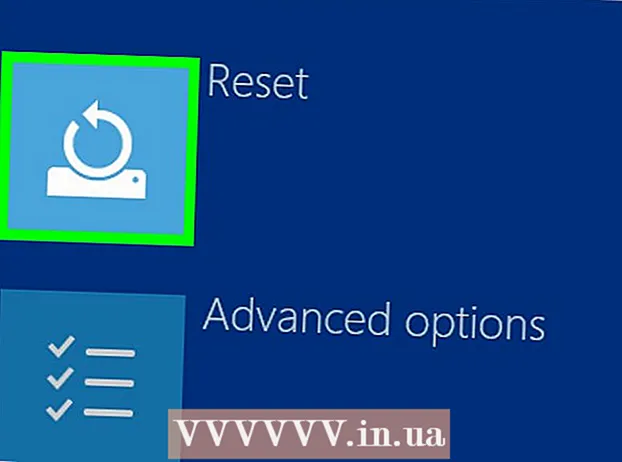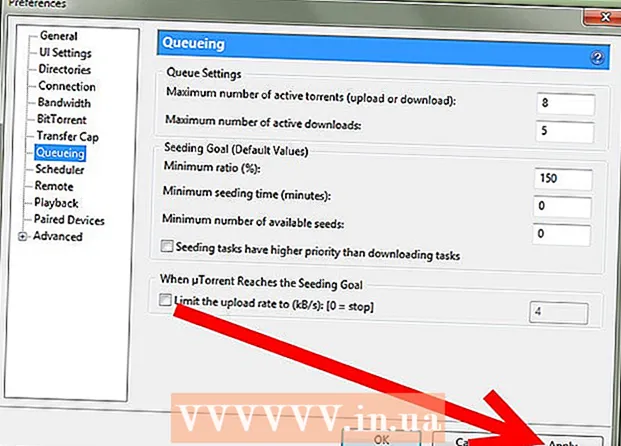Autor:
Ellen Moore
Data Creației:
19 Ianuarie 2021
Data Actualizării:
2 Iulie 2024

Conţinut
Kik a devenit recent foarte popular printre tineri, dar funcționează doar pe dispozitive mobile. Pentru cei care doresc să rămână conectați cu prietenii, dar nu au telefon mobil sau acces Wi-Fi, oferim o soluție simplă. Citiți mai departe pentru a afla mai multe.
Pași
Metoda 1 din 2: Bluestacks
 1 Descărcați Bluestacks dacă nu îl aveți deja. Accesați site-ul Bluestacks și descărcarea va începe automat. Veți vedea un dialog care vă solicită să salvați fișierul sau să anulați descărcarea. Selectați opțiunea „Salvați fișierul” și așteptați finalizarea descărcării, care va dura aproximativ 1-5 minute, în funcție de viteza conexiunii.
1 Descărcați Bluestacks dacă nu îl aveți deja. Accesați site-ul Bluestacks și descărcarea va începe automat. Veți vedea un dialog care vă solicită să salvați fișierul sau să anulați descărcarea. Selectați opțiunea „Salvați fișierul” și așteptați finalizarea descărcării, care va dura aproximativ 1-5 minute, în funcție de viteza conexiunii. - După descărcarea fișierului, lansați Bluestacks și așteptați finalizarea instalării. Selectați setările necesare. Asigurați-vă că aveți suficient spațiu pentru aplicație, deoarece are o dimensiune de 323 MB.
 2 Descărcați Kik pe Bluestacks dacă nu ați făcut-o deja. Introduceți „Kik” în caseta de căutare din partea de sus a desktopului. Faceți clic pe pictograma Instagram pentru ao deschide în Google Play Store. Apoi faceți clic pe butonul verde „Instalare” și așteptați finalizarea instalării, apoi deschideți aplicația.
2 Descărcați Kik pe Bluestacks dacă nu ați făcut-o deja. Introduceți „Kik” în caseta de căutare din partea de sus a desktopului. Faceți clic pe pictograma Instagram pentru ao deschide în Google Play Store. Apoi faceți clic pe butonul verde „Instalare” și așteptați finalizarea instalării, apoi deschideți aplicația.  3 Conectați-vă la contul dvs. (sau înregistrați-vă). Când lansați aplicația, vă veți găsi pe un ecran cu două opțiuni: „Înregistrare” și „Autentificare”. Pentru a vă conecta, introduceți acreditările (e-mail / nume de utilizator și parolă). Faceți clic pe butonul „Autentificare” din partea de jos a ecranului și așteptați să apară pagina de confirmare. Vi se va cere să introduceți un captcha sau să rezolvați un puzzle cu o serie de imagini. Vi se va cere să faceți clic pe o imagine care conține un anumit obiect (pentru a verifica dacă nu sunteți un robot). Pentru a vă înregistra, introduceți informațiile necesare (nume de utilizator, adresă de e-mail, parolă, nume etc.) și faceți clic pe butonul „Înregistrați” din partea de jos a ecranului. Faceți testul de verificare pentru a vă conecta la contul dvs.
3 Conectați-vă la contul dvs. (sau înregistrați-vă). Când lansați aplicația, vă veți găsi pe un ecran cu două opțiuni: „Înregistrare” și „Autentificare”. Pentru a vă conecta, introduceți acreditările (e-mail / nume de utilizator și parolă). Faceți clic pe butonul „Autentificare” din partea de jos a ecranului și așteptați să apară pagina de confirmare. Vi se va cere să introduceți un captcha sau să rezolvați un puzzle cu o serie de imagini. Vi se va cere să faceți clic pe o imagine care conține un anumit obiect (pentru a verifica dacă nu sunteți un robot). Pentru a vă înregistra, introduceți informațiile necesare (nume de utilizator, adresă de e-mail, parolă, nume etc.) și faceți clic pe butonul „Înregistrați” din partea de jos a ecranului. Faceți testul de verificare pentru a vă conecta la contul dvs.  4 Începeți să utilizați Kik. Trimiteți un e-mail prietenilor dvs., utilizați funcții online și așa mai departe. În plus față de chat cu prietenii, aplicația are funcții precum Căutare fotografii, videoclipuri și gif-uri, ochelari Kik, magazin de emoticonuri și multe altele. În timpul corespondenței, puteți trimite emoticoane, fotografii, videoclipuri, stickere, meme și multe altele. Dacă doriți, vă puteți schimba numele profilului și avatarul. În loc de un ecran tactil, se folosește un mouse, dar altfel totul este exact la fel ca pe un telefon.
4 Începeți să utilizați Kik. Trimiteți un e-mail prietenilor dvs., utilizați funcții online și așa mai departe. În plus față de chat cu prietenii, aplicația are funcții precum Căutare fotografii, videoclipuri și gif-uri, ochelari Kik, magazin de emoticonuri și multe altele. În timpul corespondenței, puteți trimite emoticoane, fotografii, videoclipuri, stickere, meme și multe altele. Dacă doriți, vă puteți schimba numele profilului și avatarul. În loc de un ecran tactil, se folosește un mouse, dar altfel totul este exact la fel ca pe un telefon.
Metoda 2 din 2: Android
 1 Descărcați și instalați Andyroid dacă nu îl aveți deja. Accesați site-ul web Andyroid și faceți clic pe butonul verde de descărcare din partea de jos a ecranului. După aceea, va începe încărcarea automată a emulatorului, a cărei versiune va fi potrivită pentru sistemul computerului. Așteptați finalizarea descărcării și apoi deschideți fișierul pentru a începe instalarea. Urmați instrucțiunile până când terminați procesul de instalare.
1 Descărcați și instalați Andyroid dacă nu îl aveți deja. Accesați site-ul web Andyroid și faceți clic pe butonul verde de descărcare din partea de jos a ecranului. După aceea, va începe încărcarea automată a emulatorului, a cărei versiune va fi potrivită pentru sistemul computerului. Așteptați finalizarea descărcării și apoi deschideți fișierul pentru a începe instalarea. Urmați instrucțiunile până când terminați procesul de instalare. - Andyroid are următoarele cerințe de sistem: OS Windows 7 sau 8 sau x64, cea mai recentă versiune Mac OS (altfel programul poate fi buggy), cel puțin 3 GB de RAM (pentru a funcționa fără înghețare) și mai mult de 20 GB de hard disk gratuit spaţiu. Aplicația poate rula pe Mac OS X mai vechi, dar se va bloca mult mai des. În plus, trebuie să aveți și una dintre plăcile grafice moderne cu drivere actualizate și compatibilitate OpenGL ES 2.0. Majoritatea plăcilor grafice se încadrează în această categorie, deci dacă aveți un computer relativ nou, nu aveți de ce să vă faceți griji.
 2 Deschideți Google Play Store și descărcați Kik. Pictograma Magazin Play se află în partea de jos a ecranului. Faceți dublu clic pe el.Pentru a putea descărca cu succes aplicația și Google vă poate sincroniza contul personal cu Andyroid, vi se va cere să vă conectați la contul dvs. Google Play. Dacă Kik este deja instalat în contul dvs., acesta poate sincroniza automat toate aplicațiile și nu trebuie să îl descărcați manual. Dacă Kik Messenger nu a fost instalat automat, faceți clic pe pictograma de căutare Google Play Store și introduceți „Kik” sau „Kik Messenger”. Găsiți aplicația în lista de rezultate și faceți clic pe butonul „Instalare”. Așteptați finalizarea instalării și apoi deschideți aplicația.
2 Deschideți Google Play Store și descărcați Kik. Pictograma Magazin Play se află în partea de jos a ecranului. Faceți dublu clic pe el.Pentru a putea descărca cu succes aplicația și Google vă poate sincroniza contul personal cu Andyroid, vi se va cere să vă conectați la contul dvs. Google Play. Dacă Kik este deja instalat în contul dvs., acesta poate sincroniza automat toate aplicațiile și nu trebuie să îl descărcați manual. Dacă Kik Messenger nu a fost instalat automat, faceți clic pe pictograma de căutare Google Play Store și introduceți „Kik” sau „Kik Messenger”. Găsiți aplicația în lista de rezultate și faceți clic pe butonul „Instalare”. Așteptați finalizarea instalării și apoi deschideți aplicația.  3 Conectați-vă la contul dvs. (sau înregistrați-vă). Când lansați aplicația, vă veți găsi pe un ecran cu două opțiuni: „Înregistrare” și „Autentificare”. Pentru a vă conecta, introduceți acreditările (e-mail / nume de utilizator și parolă). Faceți clic pe butonul „Autentificare” din partea de jos a ecranului și așteptați să apară pagina de confirmare. Vi se va cere să introduceți un captcha sau să rezolvați un puzzle cu o serie de imagini. Vi se va cere să asamblați o imagine, al cărei nume vi se va da, din puzzle-uri (pentru a verifica dacă nu sunteți un robot). Pentru a vă înregistra, introduceți informațiile necesare (nume de utilizator, adresă de e-mail, parolă, nume etc.) și faceți clic pe butonul „Înregistrați” din partea de jos a ecranului. Faceți testul de verificare pentru a vă conecta la contul dvs.
3 Conectați-vă la contul dvs. (sau înregistrați-vă). Când lansați aplicația, vă veți găsi pe un ecran cu două opțiuni: „Înregistrare” și „Autentificare”. Pentru a vă conecta, introduceți acreditările (e-mail / nume de utilizator și parolă). Faceți clic pe butonul „Autentificare” din partea de jos a ecranului și așteptați să apară pagina de confirmare. Vi se va cere să introduceți un captcha sau să rezolvați un puzzle cu o serie de imagini. Vi se va cere să asamblați o imagine, al cărei nume vi se va da, din puzzle-uri (pentru a verifica dacă nu sunteți un robot). Pentru a vă înregistra, introduceți informațiile necesare (nume de utilizator, adresă de e-mail, parolă, nume etc.) și faceți clic pe butonul „Înregistrați” din partea de jos a ecranului. Faceți testul de verificare pentru a vă conecta la contul dvs.  4 Începeți să utilizați Kik. Trimiteți un e-mail prietenilor dvs., utilizați funcții online și așa mai departe. În plus față de chat cu prietenii, aplicația are funcții precum Căutare fotografii, videoclipuri și gif-uri, ochelari Kik, magazin de emoticonuri și multe altele. În timpul corespondenței, puteți trimite emoticoane, fotografii, videoclipuri, stickere, meme și multe altele. Dacă doriți, vă puteți schimba numele profilului și avatarul. În loc de un ecran tactil, se folosește un mouse, dar altfel totul este exact la fel ca pe un telefon.
4 Începeți să utilizați Kik. Trimiteți un e-mail prietenilor dvs., utilizați funcții online și așa mai departe. În plus față de chat cu prietenii, aplicația are funcții precum Căutare fotografii, videoclipuri și gif-uri, ochelari Kik, magazin de emoticonuri și multe altele. În timpul corespondenței, puteți trimite emoticoane, fotografii, videoclipuri, stickere, meme și multe altele. Dacă doriți, vă puteți schimba numele profilului și avatarul. În loc de un ecran tactil, se folosește un mouse, dar altfel totul este exact la fel ca pe un telefon.
sfaturi
- Kik vă permite să vă conectați numai de pe un dispozitiv la un moment dat, astfel încât atunci când vă conectați la unul dintre emulatoare, vă veți deconecta automat de pe dispozitivul anterior.
- Închiderea Manymo vă va deconecta de la Kik. Cu alte cuvinte, dacă îl lansați sau vreun alt emulator, va trebui să vă conectați din nou. Dacă ați avut o corespondență importantă și trebuie să salvați o parte din aceasta, faceți o captură de ecran a chat-ului înainte de a ieși, deoarece istoricul chat-ului va fi șters după ieșire.